銀行一覧登録
|
銀行の情報を登録します |
|
ナビメニュー:【導入】→[銀行一覧登録] (メニュー:【導入】→[銀行一覧登録]) |
画面構成と入力項目
確認したいタブを選択してください。
銀行
基本操作画面
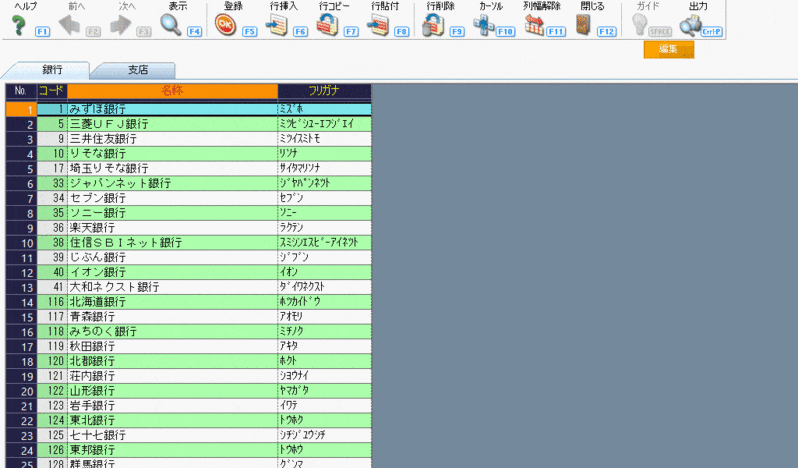
ツールボタン
|
ツールボタン |
説 明 |
|
ヘルプ (F1) |
ヘルプを表示します。 |
|
表示 (F4) |
最新情報を表示します。 |
|
登録 (F5) |
入力した情報を登録します。 |
|
行挿入 (F6) |
カーソルを置いた明細の上に行を挿入します。 |
|
行コピー (F7) |
選択した行の明細をコピーします。 |
|
行貼付 (F8) |
選択した行にコピーした明細を貼り付けます。 |
|
行削除 (F9) |
選択した行の明細を削除します。 |
|
カーソル (F10) |
項目を入力モード、選択モードに切り替えできます。 |
|
列幅解除 (F11) |
列幅を初期値に戻します。 |
|
閉じる (F12) |
画面を閉じます。 |
|
出力 (Ctrl + P) |
出力設定を表示します。 |
※グレーになっているアイコンは使用できません。
入力・表示項目
|
項目 |
入力 |
属性・桁数 |
説 明 |
|
コード |
● |
数字4桁 |
コードを入力します。 |
|
名称 |
○ |
全角15文字 |
銀行名称を入力します。 |
|
フリガナ |
○ |
半角15桁 |
フリガナを入力します。 名称を入力したときのカナが自動入力されます。 変更も可能です。 |
(入力)●…必須入力項目 ○…入力項目
 |
【FBデータ作成をご利用の場合】 決められた銀行コードを使用する必要があります。追加・修正する場合は注意してください。
【銀行が増減した場合】 統廃合などで銀行が増減した場合、必要に応じてその都度、修正登録を行ってください。 保守加入ユーザー様は、弊社HPより最新版にバージョンアップしていただくことで、 自動で銀行情報の更新がかかります。
|